windows 11系统中没有自带休眠选项,这给用户带来了很多不便。php小编柚子在这里给大家带来windows 11添加休眠选项的方法,帮助大家解决这个问题。下面详细内容为大家提供两种添加方式供大家选择,欢迎阅读。
1.打开电脑后,在搜索栏中输入控制面板并打开该页面
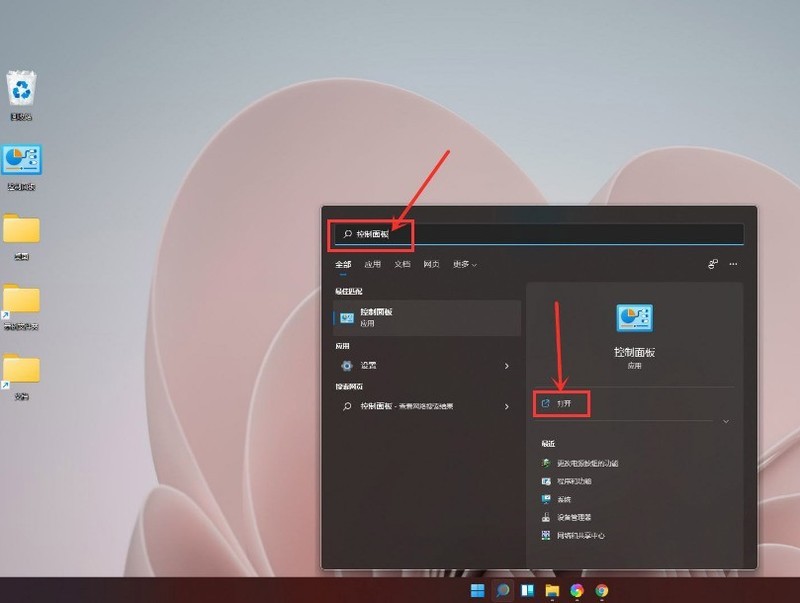
2.点击其中的硬件和声音选项
3.选择更改电源按钮的功能栏目
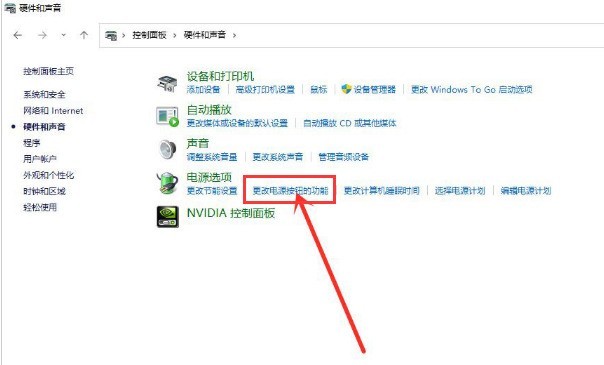
4.点击更改当前不可用的设置按钮
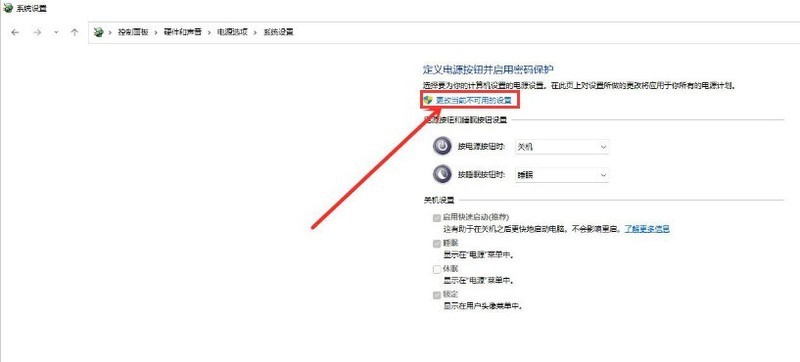
5.对休眠选项进行勾选即可完成添加
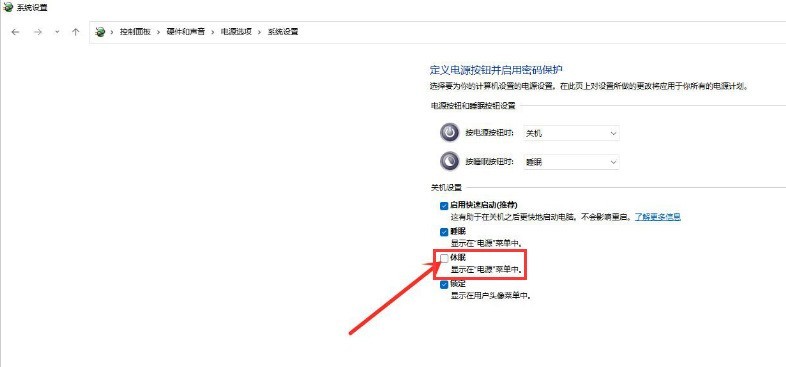
以上就是Windows11怎么添加休眠选项_Windows11休眠选项添加方法的详细内容,更多请关注php中文网其它相关文章!

每个人都需要一台速度更快、更稳定的 PC。随着时间的推移,垃圾文件、旧注册表数据和不必要的后台进程会占用资源并降低性能。幸运的是,许多工具可以让 Windows 保持平稳运行。

Copyright 2014-2025 https://www.php.cn/ All Rights Reserved | php.cn | 湘ICP备2023035733号